如果電腦大多只有你一個人使用,可以乾脆關閉「帳戶快速切換」功能,強制使用者一定要登出才能切換,以免已經登入的帳號躲在記憶體裡耗效能,也不會在切換帳戶前忘了關閉工作視窗,我們就來看看怎麼開啟或關閉多帳戶快速切換的功能吧。
1. 按一下開始功能表畫面左上角,如果有多個帳號的話,可以直接點擊選單下方的帳號,快速切換使用者。

2. 按一下鍵盤上的[開始程式集]+[R]叫出「執行」對話盒以後,輸入「gpedit. msc」叫出「本機群組原則編輯器」。
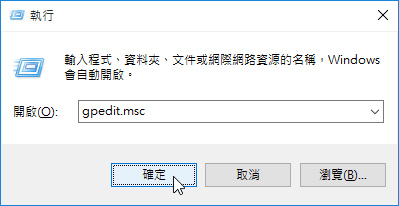
3. 跳出「本機群組原則編輯器」視窗以後,在左窗格中點擊「電腦設定」→「系統管理範本」→「系統」→「登入」,然後在右側的功能區找到「隱藏快速切換使用者的進入點」,按兩下滑鼠左鍵進入。

4. 「隱藏快速切換使用者的進入點」視窗跳出後,先點選「已啟用」,表示要將帳戶快速切換隱藏起來,然後按下〔確定〕就可以了。當然,要是點選「已停用」則是會顯示快速切換功能。

※ 回到桌面之後按[開始程式集]+[R]叫出「執行」視窗後,輸入「gpupdate /force」,按下〔確定〕就可以更新本機群組原則,使剛剛的變更生效。
5. 再回到開始功能表畫面,按一下右上角試試,果然「帳戶快速切換」效果就不見了,如果要再顯示就是將「隱藏快速切換使用者的進入點」項目停用即可。

八大主題、九十多招進階密技完全公開!揭密你不知道的 Windows 10 超應用!
優化設定自己來,改造 Windows 10 介面更個人化,小技巧讓電腦愈用愈好用。




 留言列表
留言列表